Google Dokumenti piedāvā dažādas veidnes, kas palīdz ātri un efektīvi izveidot profesionālus dokumentus. Neatkarīgi no tā, vai vēlaties izveidot CV, motivācijas vēstuli vai projekta dokumentu, ar Google Docs veidnēm ir viegli sākt darbu. Šajā pamācībā soli pa solim uzzināsiet, kā izmantot un pielāgot veidnes un kā tās efektīvi izmantot savām vajadzībām.
Galvenie secinājumi
- Jūs varat viegli atrast un izmantot veidnes pakalpojumā Google Dokumenti.
- Jūs varat viegli pielāgot veidnes.
- Jūs varat ātri pārdēvēt un saglabāt dokumentus.
Soli pa solim
Vispirms atveriet Google Docs sākuma lapu. Šeit redzēsiet dažādas dokumentu opcijas. Augšpusē ir poga "Izveidot jaunu dokumentu". Atverot šo lapu, redzēsiet ne tikai iespēju izveidot tukšu dokumentu, bet arī dažādas veidnes.
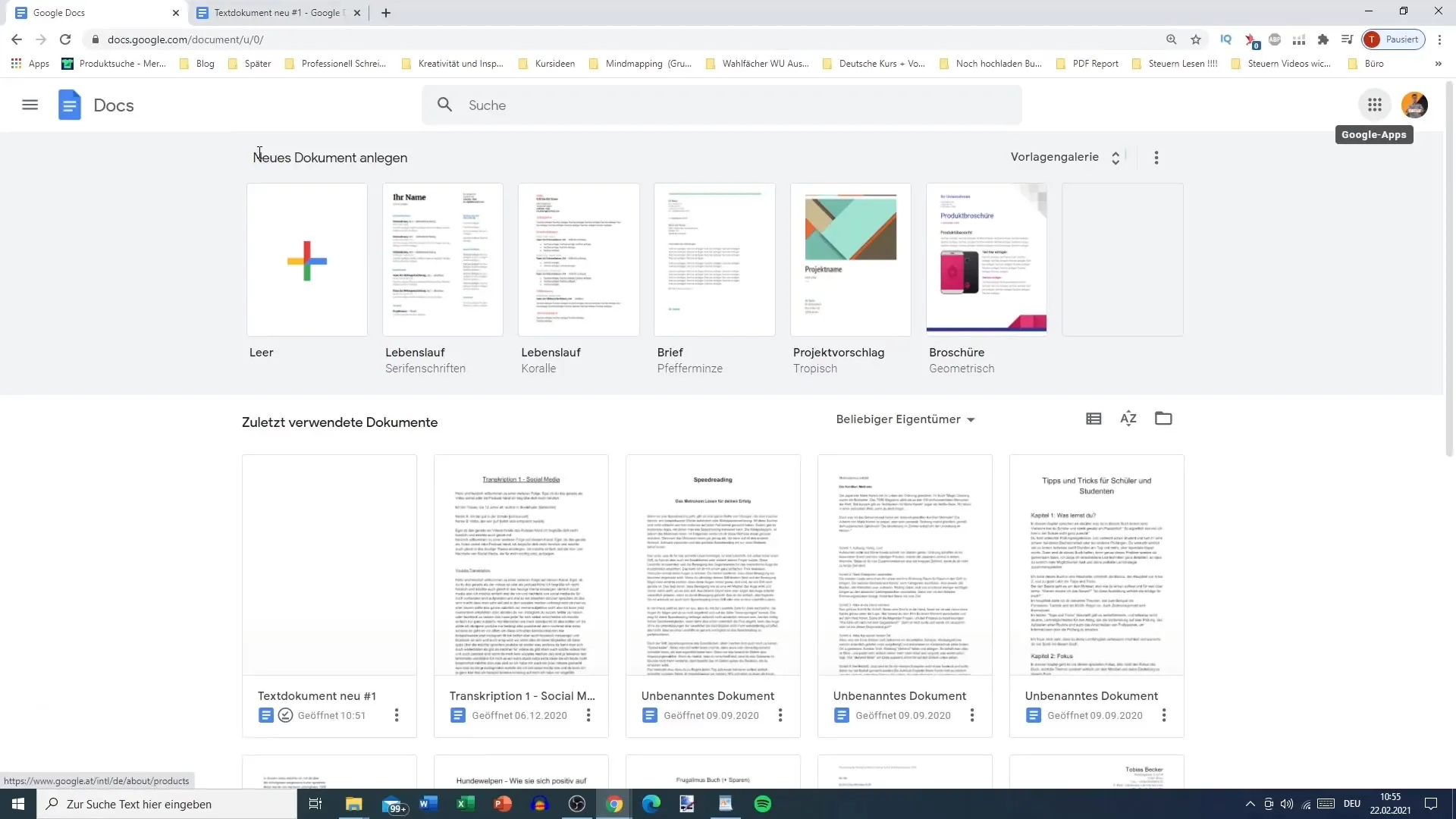
Jūs pamanīsiet, ka ir dažādas veidnes, kas sakārtotas pēc kategorijām. Tās ietver CV, motivācijas vēstules un daudzus citus dokumentu veidus, kas noder personīgai vai profesionālai lietošanai. Šeit varat pārlūkot veidnes un izvēlēties sev interesējošo.
Ja lielais veidņu skaits jums šķiet pārāk liels, varat pielāgot skatu. Noklikšķiniet uz trim punktiem augšējā labajā pusē un izvēlieties iespēju, kas ļauj slēpt veidnes. Tādējādi skats kļūs pārskatāmāks un jūs varēsiet vairāk koncentrēties uz esošajiem dokumentiem. Ja vēlaties atkal parādīt veidnes, vienkārši atgriezieties pie galvenās izvēlnes trīs rindiņām un atkal aktivizējiet veidņu skatu.
Vēl viens solis ir pārbaudīt iestatījumus. Varat pielāgot valodu un norādīt, vai vēlaties, lai tiktu rādītas kreisās puses rakstīšanas virziena vadības ierīces. Varat arī iestatīt bezsaistes lietošanu, lai varētu piekļūt saviem failiem jebkurā laikā, pat bez interneta pieslēguma.
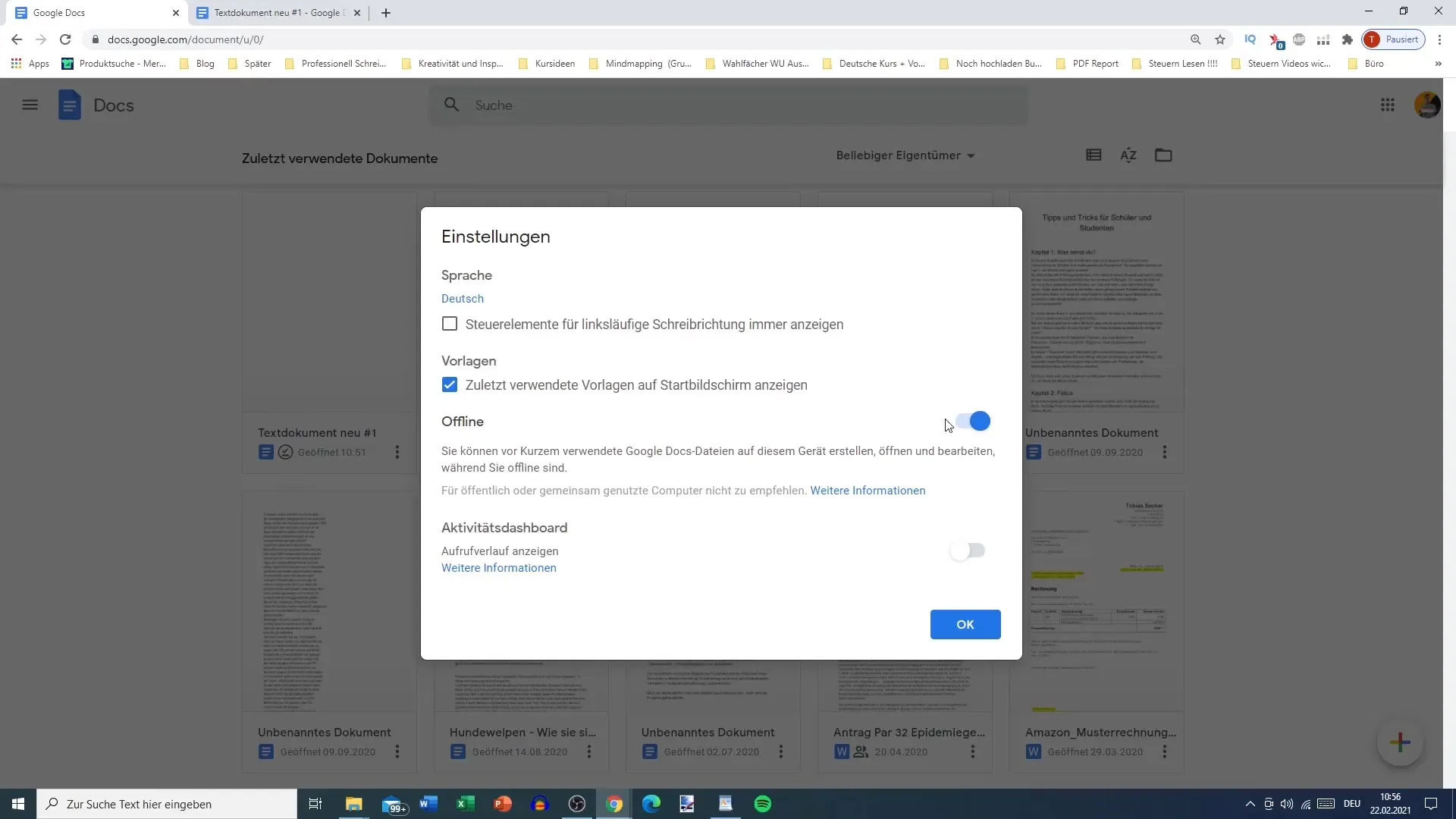
Tagad, kad esat atklājis iestatījumus un veidnes, turpiniet darbu ar veidņu galeriju. Tur atradīsiet nesen izmantoto veidņu izlasi, kā arī daudzas kategorijas dažādiem dokumentācijas veidiem, kas ietaupīs jūsu laiku, meklējot piemērotu formātu.
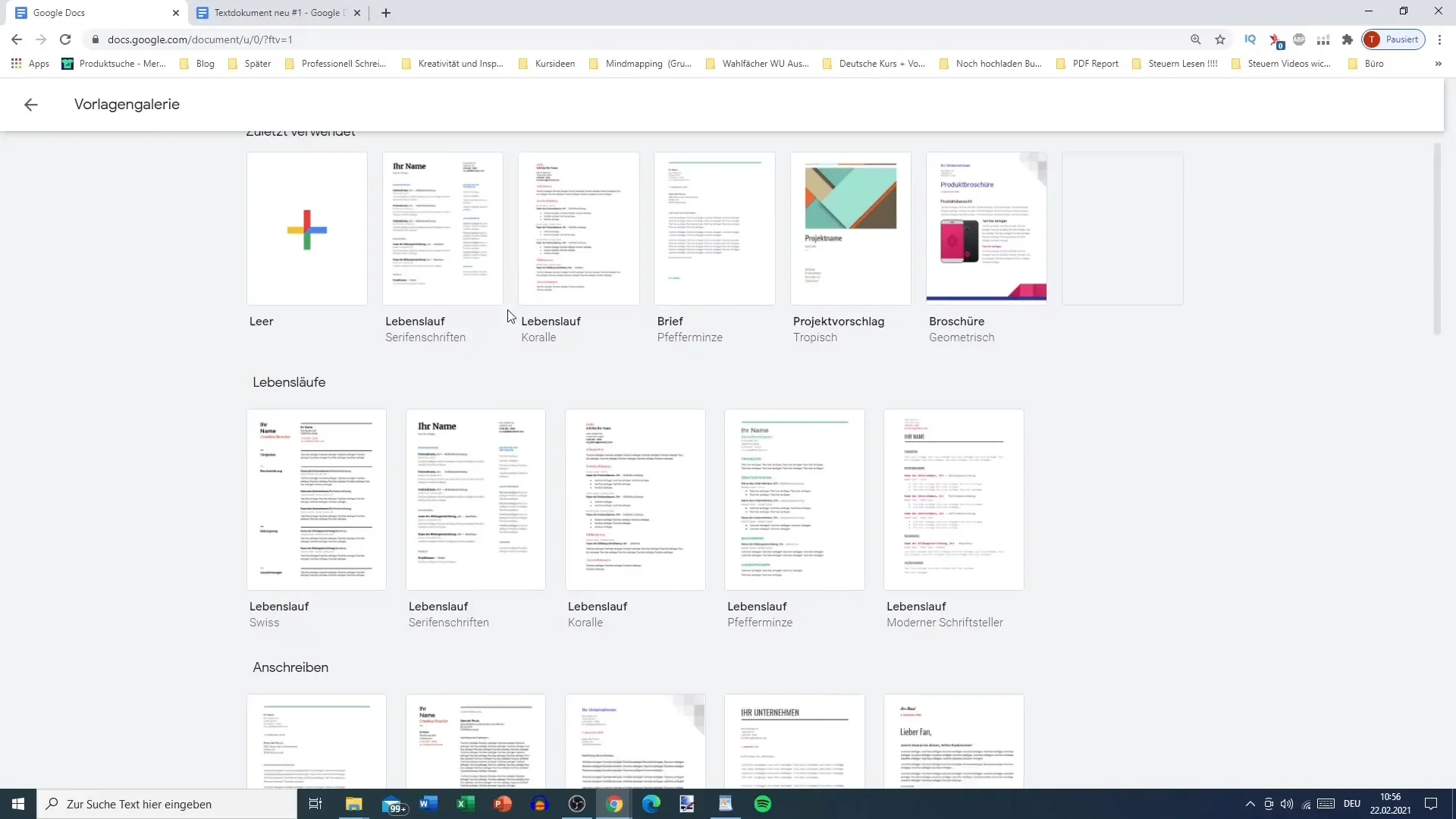
Lai izveidotu CV, izvēlieties sev tīkamu veidni. Noklikšķiniet uz tā, un tas tiks atvērts jūsu Google dokumentā. Varat pielāgot fontu un fonta lielumu, lai izveidotu pielāgotu izskatu.
Ja faila nosaukums nav piemērots, augšpusē atradīsiet iespēju pārdēvēt dokumentu. Varat arī izmantot opciju "Pārdēvēt" izvēlnē "Fails". Tas nodrošinās, ka dokuments ir pareizi apzīmēts. Jūsu pašreizējais progress tiks saglabāts automātiski, kas ir liela priekšrocība.
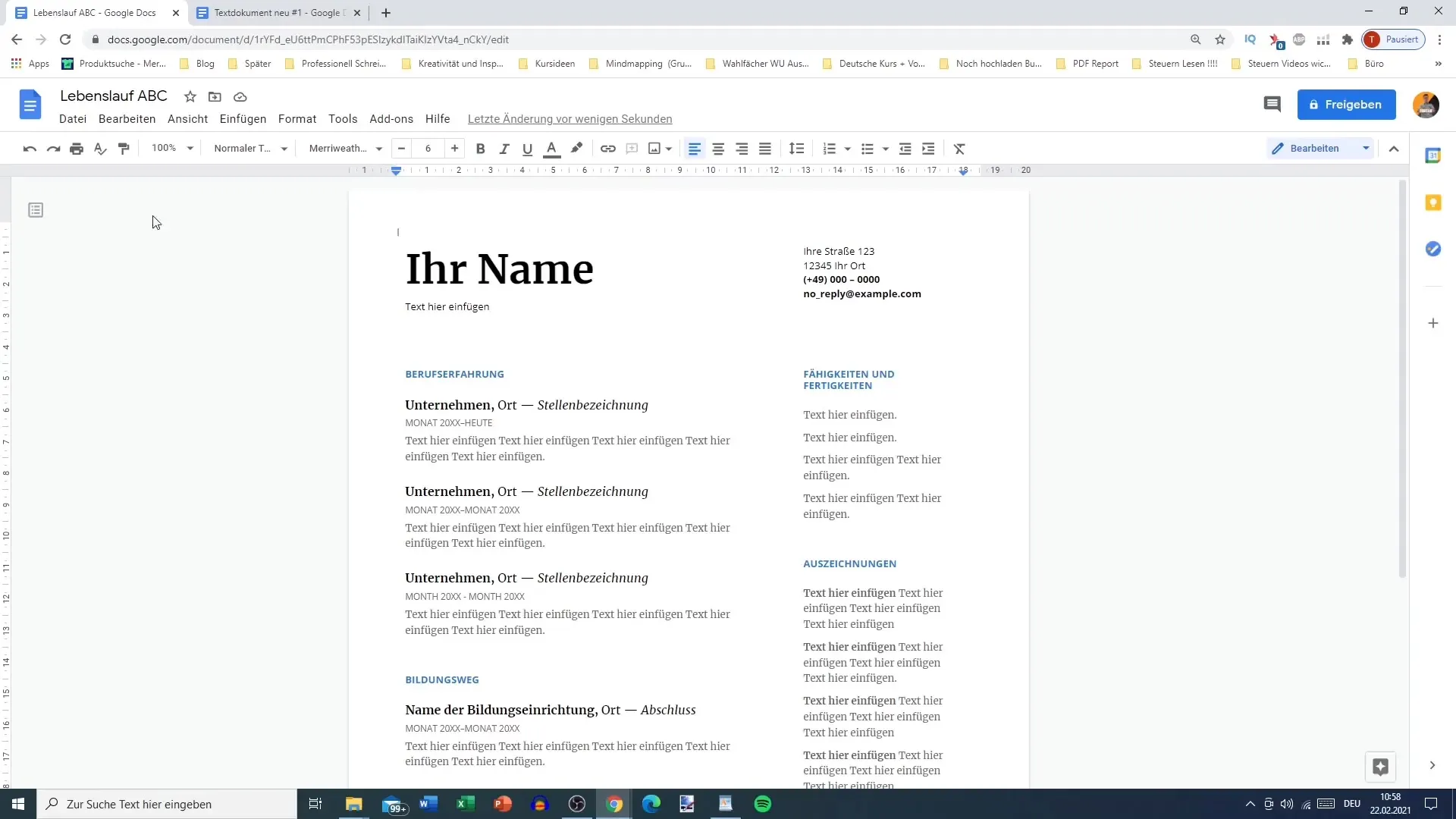
Aizpildiet veidni atbilstoši savām vajadzībām. Esošās sadaļas kontaktinformācijai, profesionālajai pieredzei un izglītībai nodrošina jums labu struktūru. Nevilcinieties rediģēt un mainīt tekstus, lai atspoguļotu jūsu personīgo stilu. Varat pielāgot virsrakstus, fontus un krāsas atbilstoši savām vēlmēm.
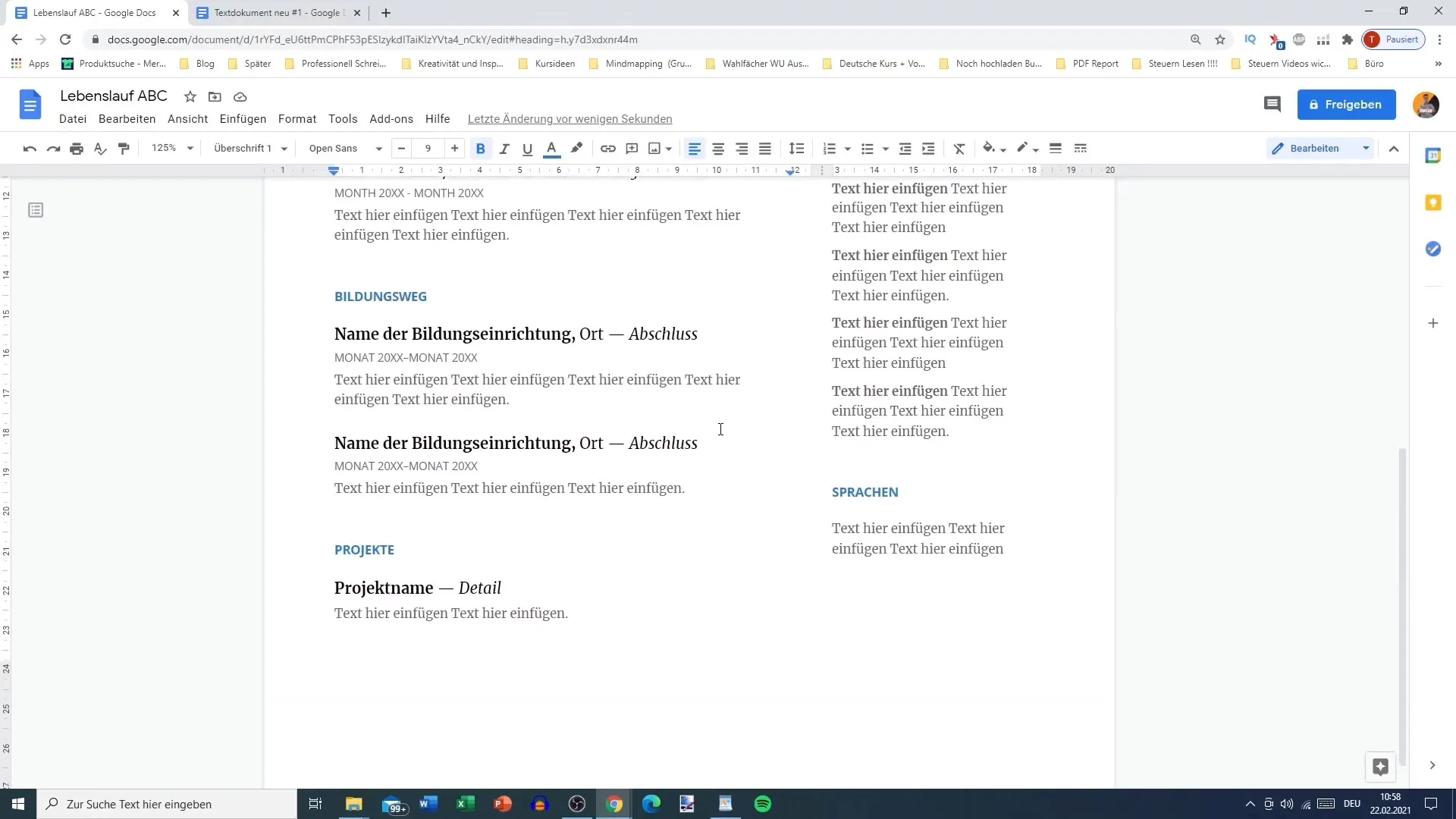
Ja vēlaties eksperimentēt ar attēlu vai grafikas klātbūtni, Google Dokumenti piedāvā dažādus veidus, kā dokumentā ievietot fotogrāfijas. Noklikšķiniet uz "Ievietot" un izvēlieties attēlu opcijas, lai augšupielādētu attēlus un pielāgotu tos pēc savām vēlmēm.
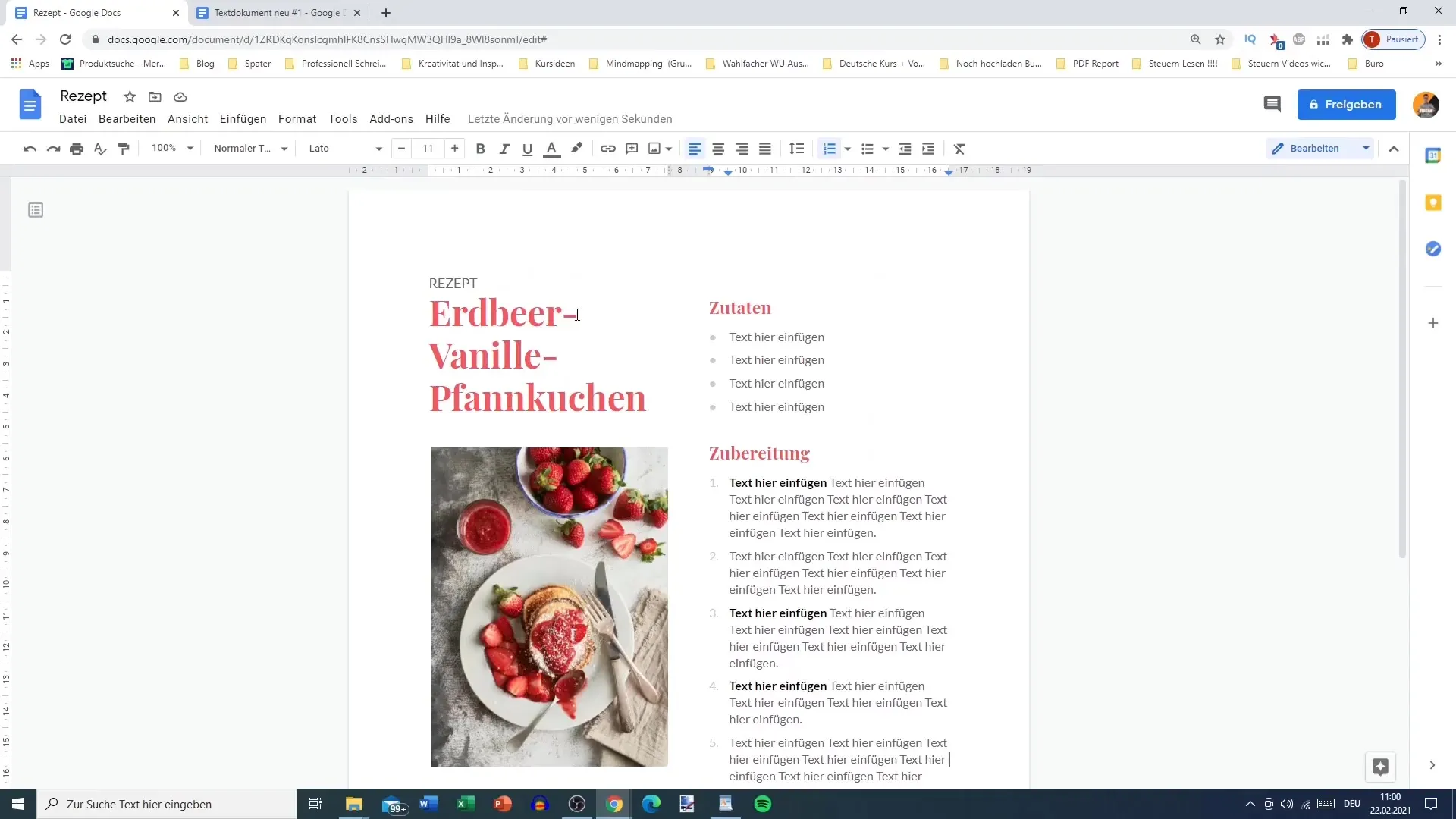
Dažādās veidnes piedāvā daudz iespēju, tostarp darba dokumentus. Piemēram, projekta veidni, kas palīdz skaidri un kodolīgi sakārtot visu nepieciešamo informāciju. Šeit atradīsiet ne tikai vietu tekstam, bet varat arī pielāgot attēlus un diagrammas.
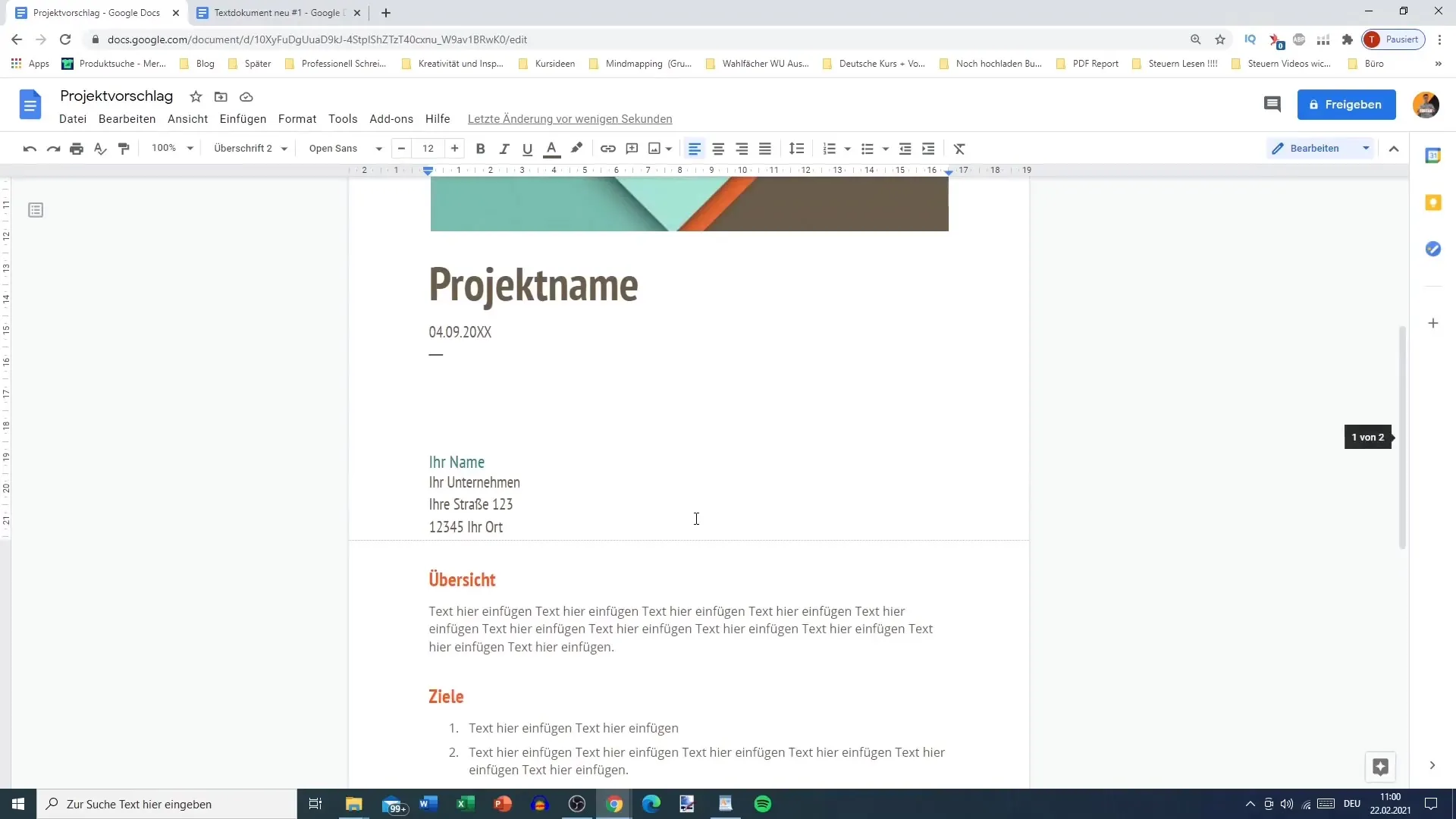
Rotaļājieties ar veidnēm un izmēģiniet dažādas funkcijas, ko piedāvā Google Dokumenti. Izmēģiniet pamatlietas, piemēram, teksta formatēšanu un lapas izkārtojuma iestatījumus.
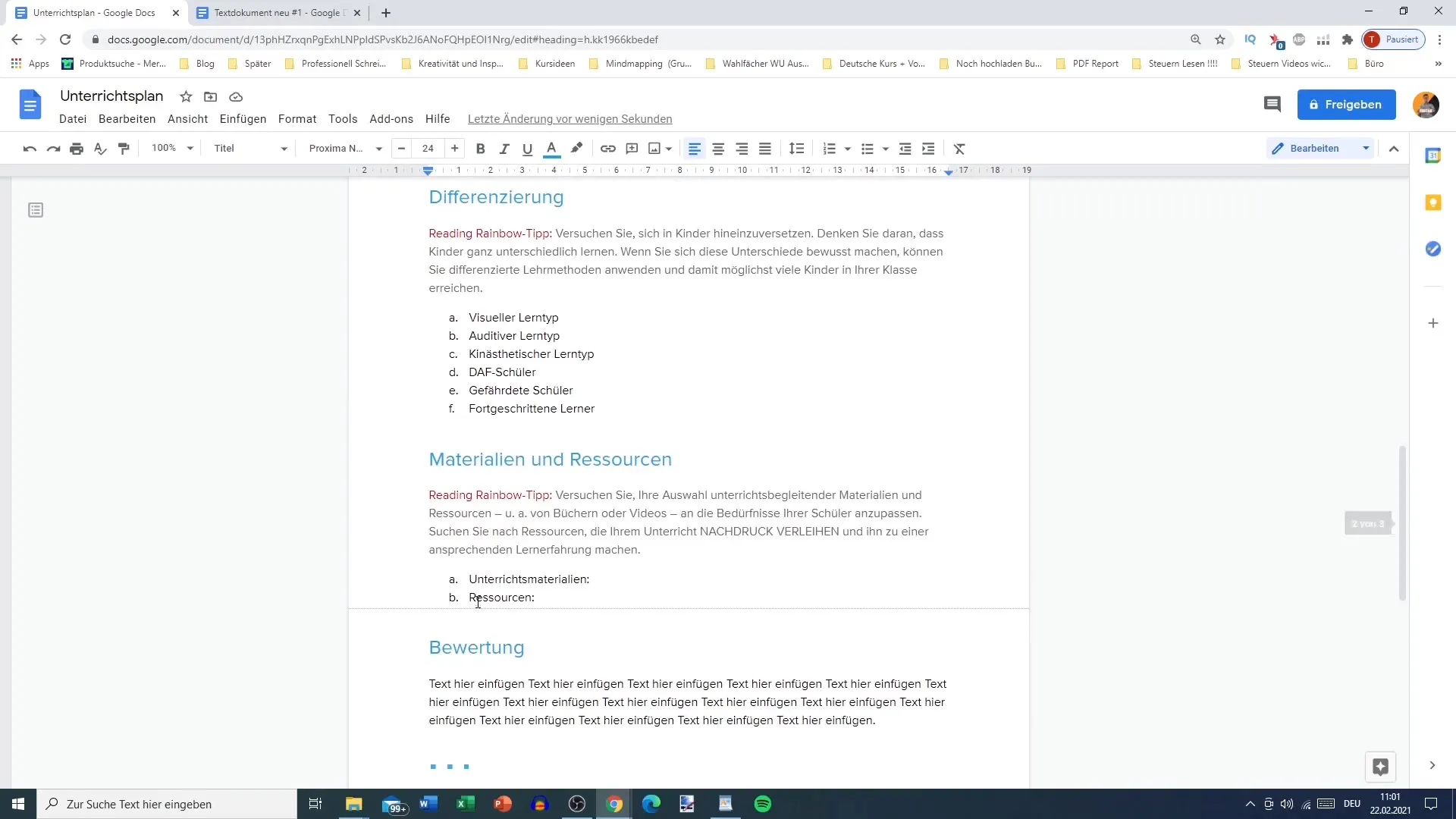
Izmantojot šos vienkāršos soļus un vērtīgos padomus, jūs būsiet gatavs pilnībā izmantot Google Docs veidņu priekšrocības.
Kopsavilkums
Šablonu izmantošana pakalpojumā Google Dokumenti ir lielisks veids, kā ietaupīt laiku, vienlaikus veidojot saistošus dokumentus. Jūs esat iemācījušies, kā efektīvi atrast, pielāgot un izmantot veidnes, lai sasniegtu savus mērķus.
Biežāk uzdotie jautājumi
Kādas ir galvenās priekšrocības, izmantojot veidnes Google dokumentos? Veidnes ietaupa laiku un nodrošina strukturētu dokumentu pamatu.
Vai es varu pielāgot veidnes savām vajadzībām?Jā, jūs jebkurā laikā varat mainīt veidņu tekstu, fontus un krāsas.
Kā atrast veidnes pakalpojumā Google Dokumenti? Dodieties uz Google Dokumenti sākumlapu, un tur atradīsiet veidņu galeriju.
Vai Google Dokumenti darbojas arī bezsaistē? Jā, dokumentus var rediģēt arī bez interneta pieslēguma, ja aktivizējat attiecīgo iestatījumu.


